
Antes de comprar muebles, es importante asegurarse de que encaje en el apartamento. Además, muchas personas también son importantes que se combina con el diseño del resto del interior. Puede adivinar durante mucho tiempo, ya sea que el nuevo sofá sea adecuado para su habitación o no. Y puede usar el programa de diseño de interiores 3D y verá cómo se ve su habitación con una cama nueva o un sofá. En esta lección, aprenderá cómo poner muebles en la habitación usando el programa propuesto.
El programa de diseño interior 3D es una excelente herramienta para la presentación virtual de su habitación y la alineación de los muebles en ella. Para comenzar a trabajar con la solicitud, debe ser descargada e instalada.
Instalación de diseño interior 3D
Ejecute el archivo de instalación descargado. El proceso de instalación es bastante simple: acuerde con el acuerdo de licencia, especifique la ubicación de la instalación y espere hasta que se establezca el programa.
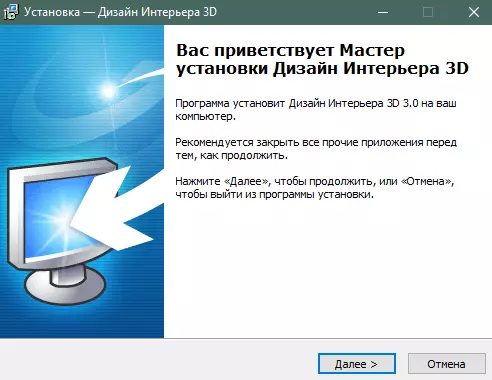
Ejecutar el diseño interior 3D después de la instalación.
Cómo poner muebles en la habitación usando el diseño interior 3D.
La primera ventana del programa le mostrará un mensaje sobre el uso de una versión de prueba del programa. Haga clic en "Continuar".
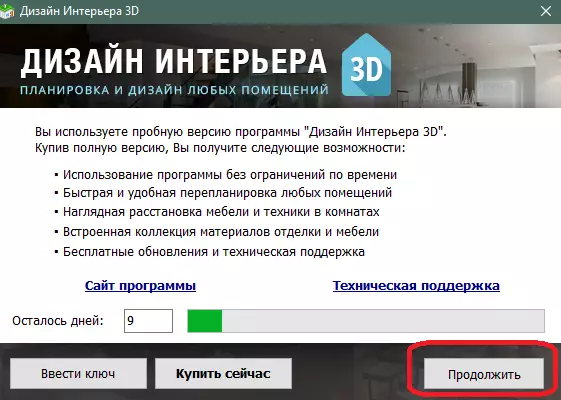
Antes de ti, el programa de pantalla introductoria. En él, seleccione "PLANIFICACIÓN MODELO", o puede hacer clic en el botón "Crear" del proyecto si desea configurar la planificación de su apartamento desde cero.
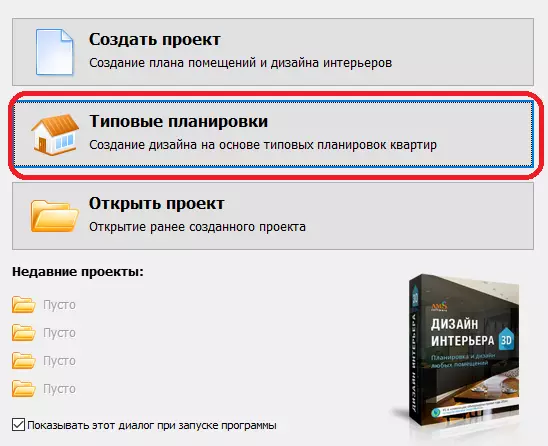
Seleccione la planificación deseada del apartamento de las opciones presentadas. A la izquierda, puede elegir la cantidad de habitaciones en el apartamento, las opciones disponibles se muestran a la derecha.
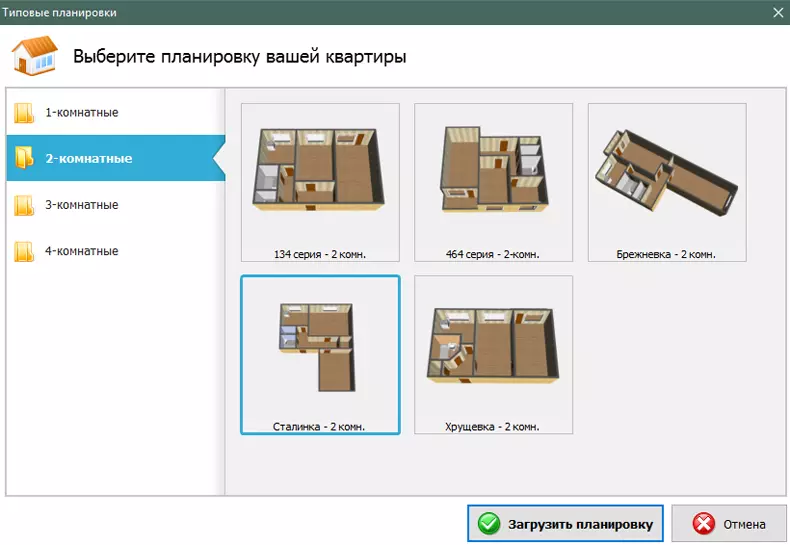
Así que llegamos a la ventana principal del programa en el que puede organizar muebles, cambiar la apariencia de las habitaciones y editar la planificación.
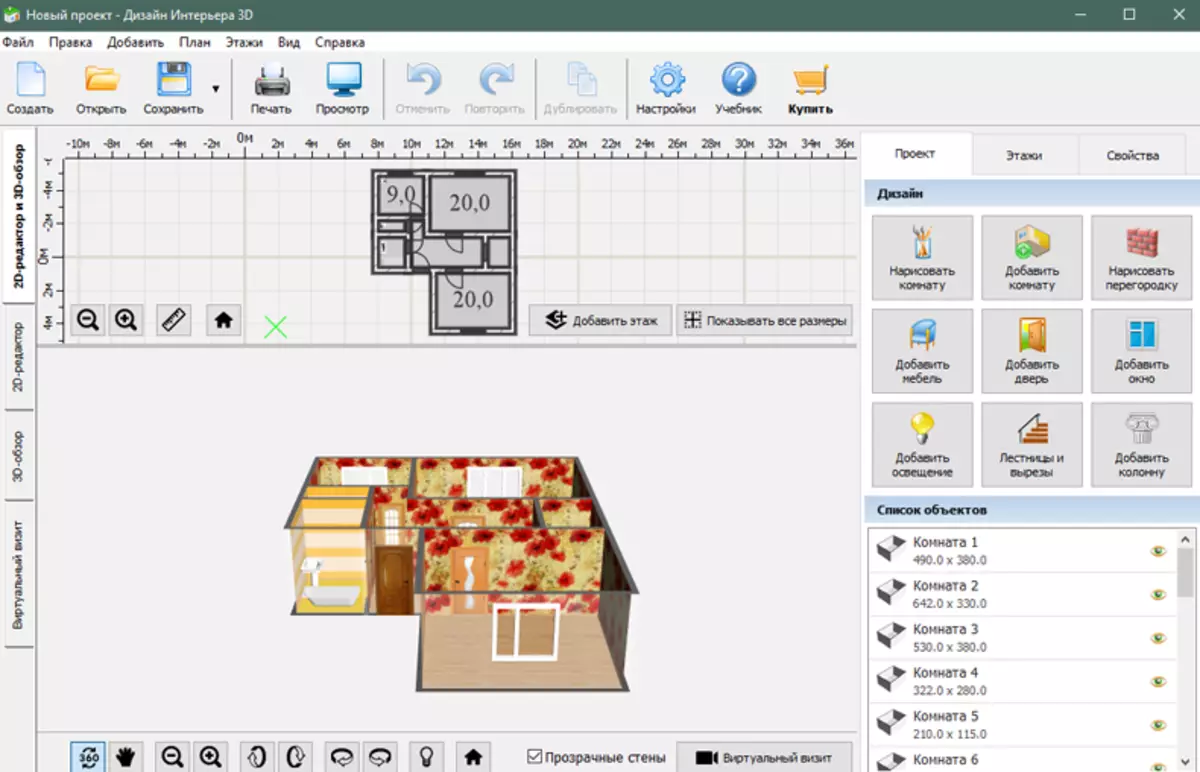
Todo el trabajo se realiza en la parte superior de la ventana en modo 2D. Los cambios se muestran en un modelo de apartamento tridimensional. La versión 3D de la sala se puede girar con el mouse.
El plan plano del apartamento también muestra todos los tamaños que son necesarios para calcular las dimensiones de los muebles.
Si desea cambiar la programación, haga clic en el botón "Dibujar una habitación". Aparece una ventana de sugerencia. Léelo y haga clic en "Continuar".
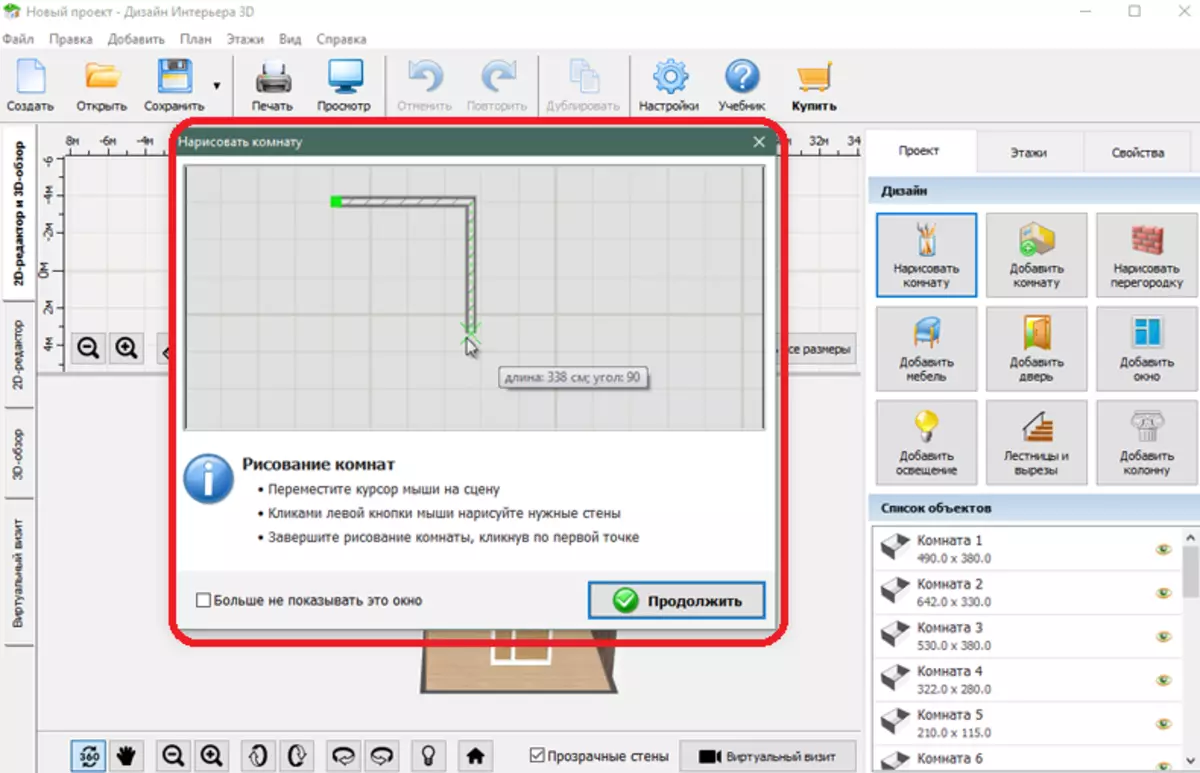
Haga clic en el lugar donde desea comenzar a pintar la habitación. A continuación, haga clic en los lugares donde debe colocar las esquinas de la habitación.
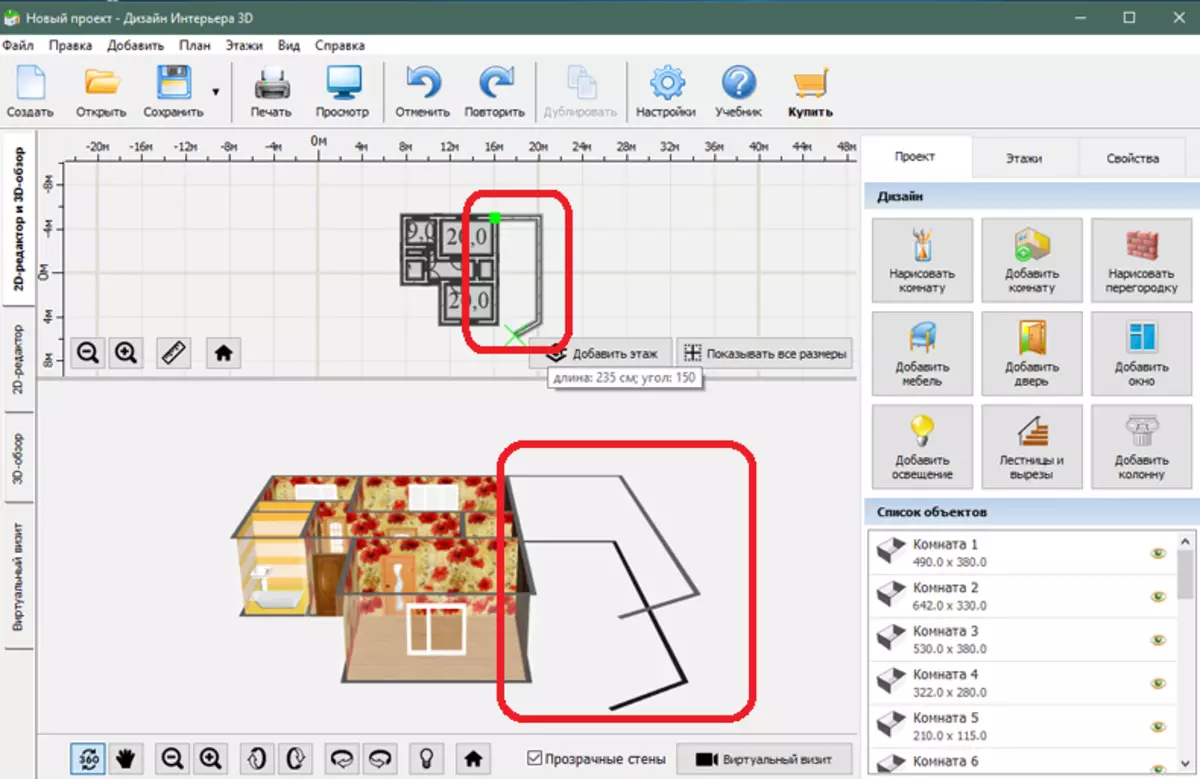
Las paredes de dibujo, agregar muebles y otras operaciones en el programa deben realizarse en una forma 2D de un apartamento (plan de apartamentos).
Complete el dibujo haciendo clic en el primer punto, desde donde comenzó a dibujar. Las puertas y las ventanas se agregan de la misma manera.
Para eliminar las paredes, las habitaciones, los muebles y otros objetos, debe hacer clic en el botón derecho del mouse y seleccione "Eliminar". Si la pared no se elimina, significa eliminarlo tendrá que eliminar toda la habitación.
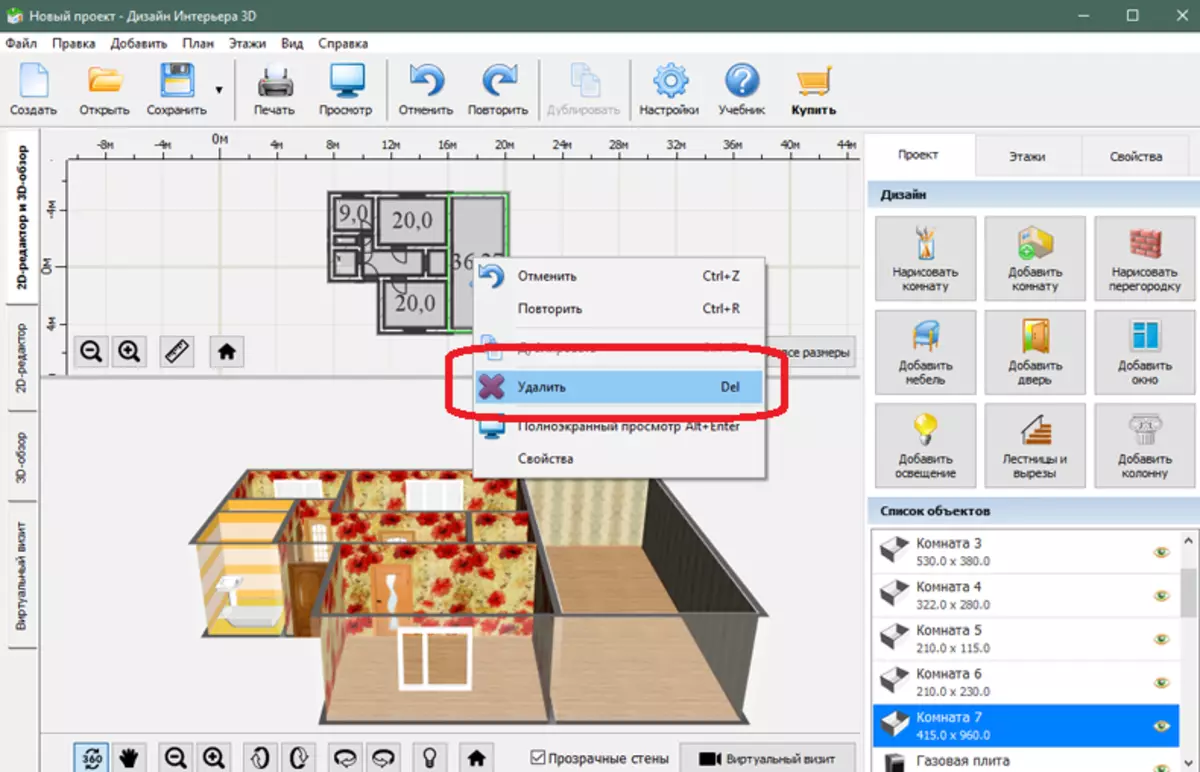
Puede mostrar el tamaño de todas las paredes y otros objetos haciendo clic en el botón "Mostrar todos los tamaños".
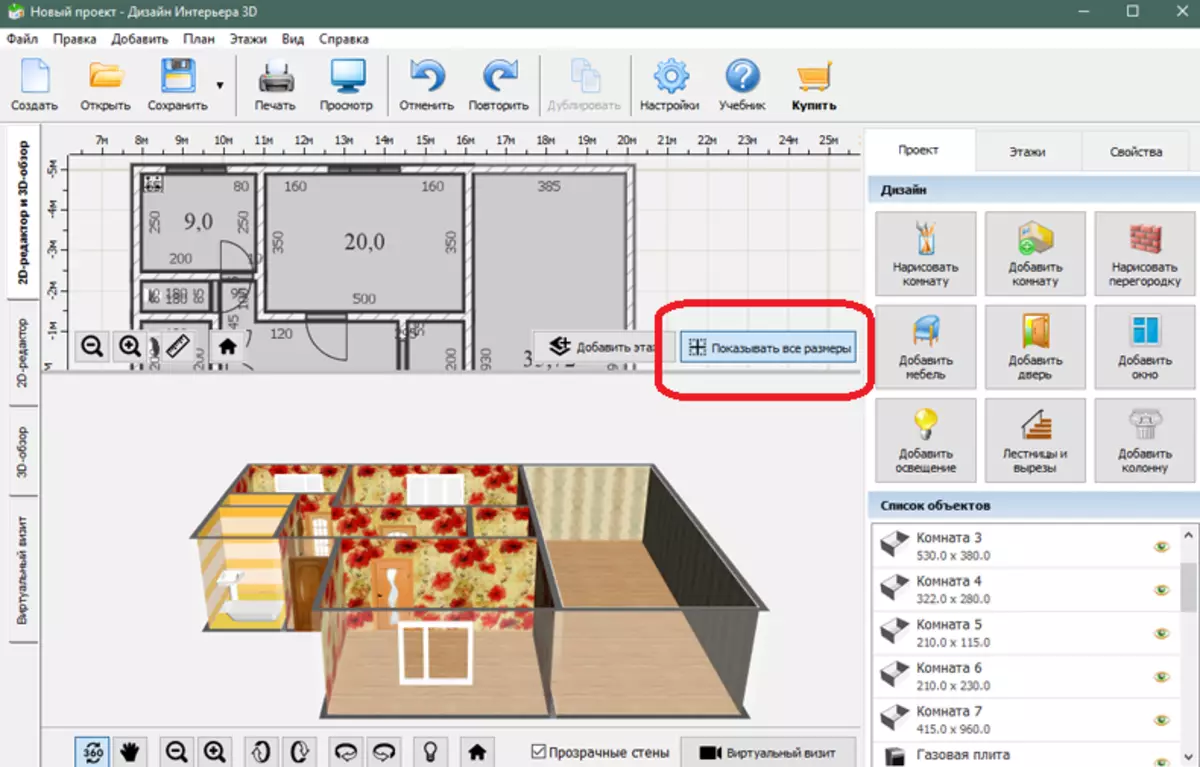
Puedes pasar a la colocación de muebles. Haga clic en el botón Agregar muebles.

Aparecerá el directorio de muebles disponible en el programa.
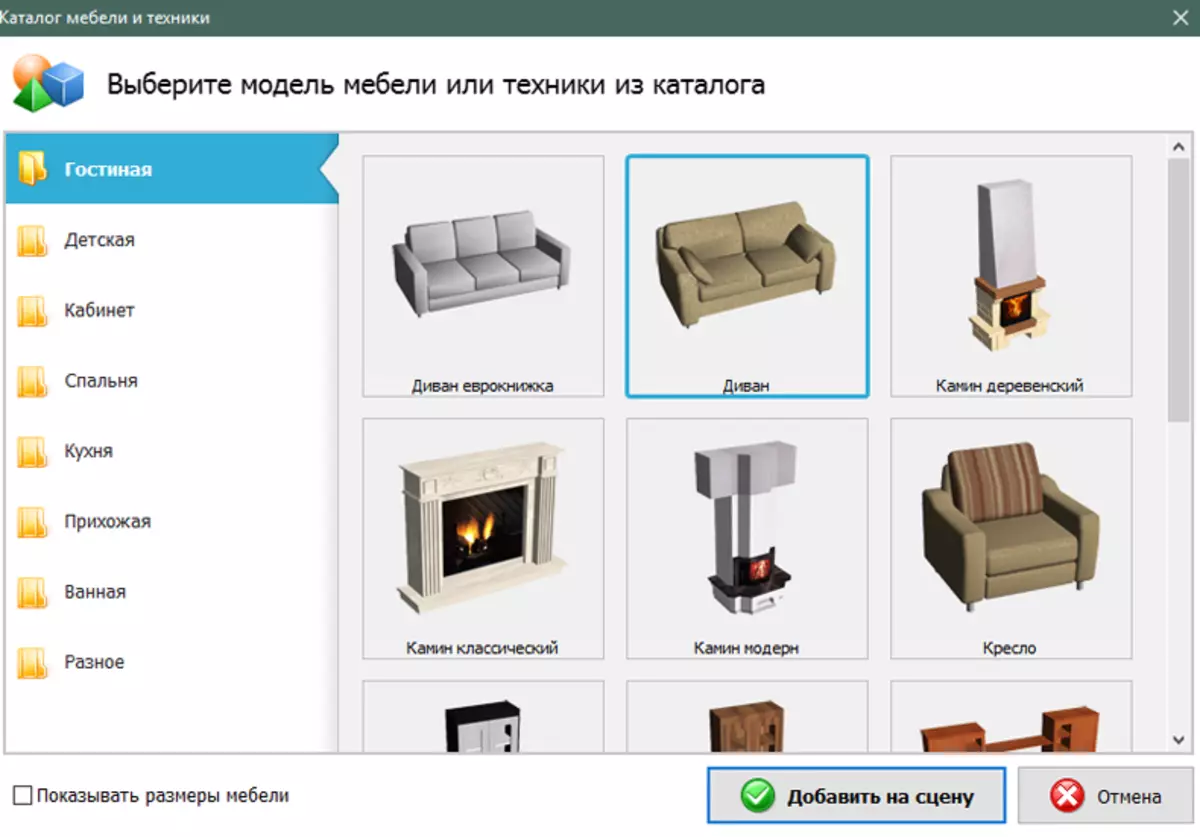
Seleccione la categoría deseada y el modelo específico. En nuestro ejemplo será un sofá. Haga clic en el botón "Agregar a escena". Coloque el sofá en la habitación usando una versión 2D de la habitación en la parte superior del programa.

Después de publicar el sofá, puede cambiar su tamaño y apariencia. Para hacer esto, haga clic en él, haga clic con el botón derecho en el plan 2D y seleccione "Propiedades".
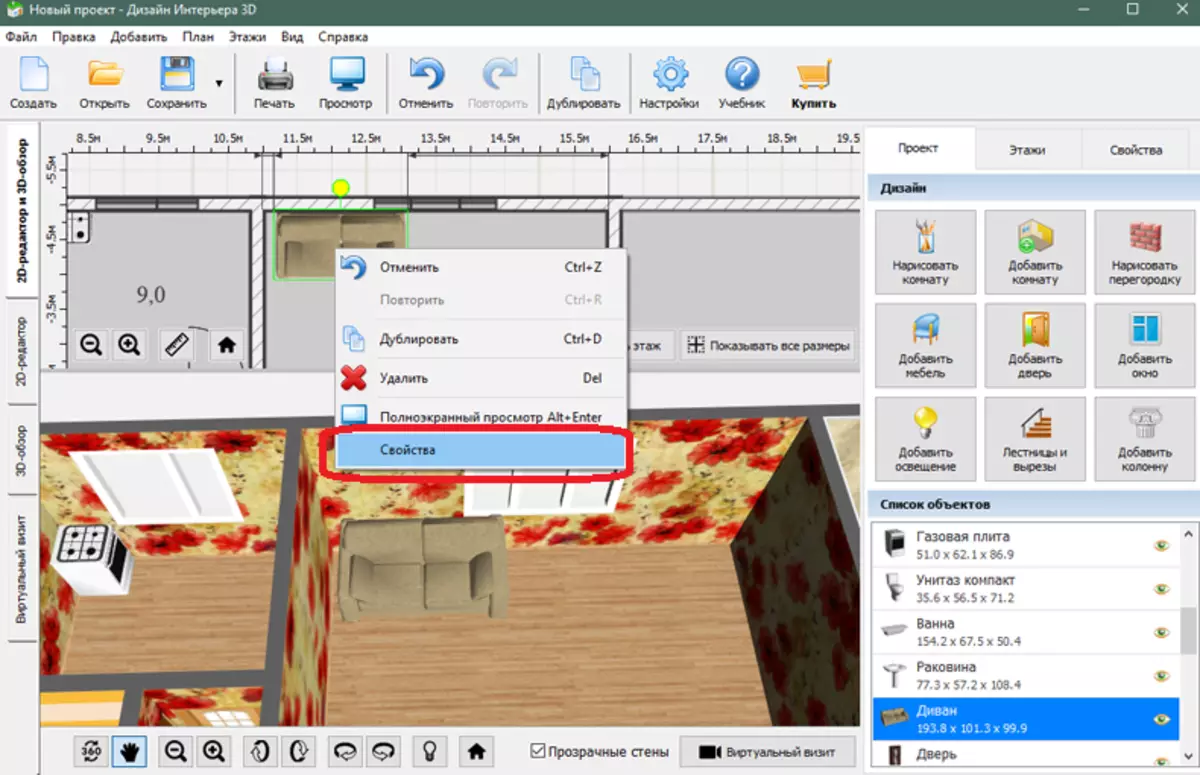
Las propiedades del SOFA se mostrarán en el lado derecho del programa. Si lo necesitas, puedes cambiarlos.

Para rotar el sofá, resalte con su clic izquierdo y expanda, mantenga presionado el botón izquierdo del ratón en el círculo amarillo cerca del sofá.
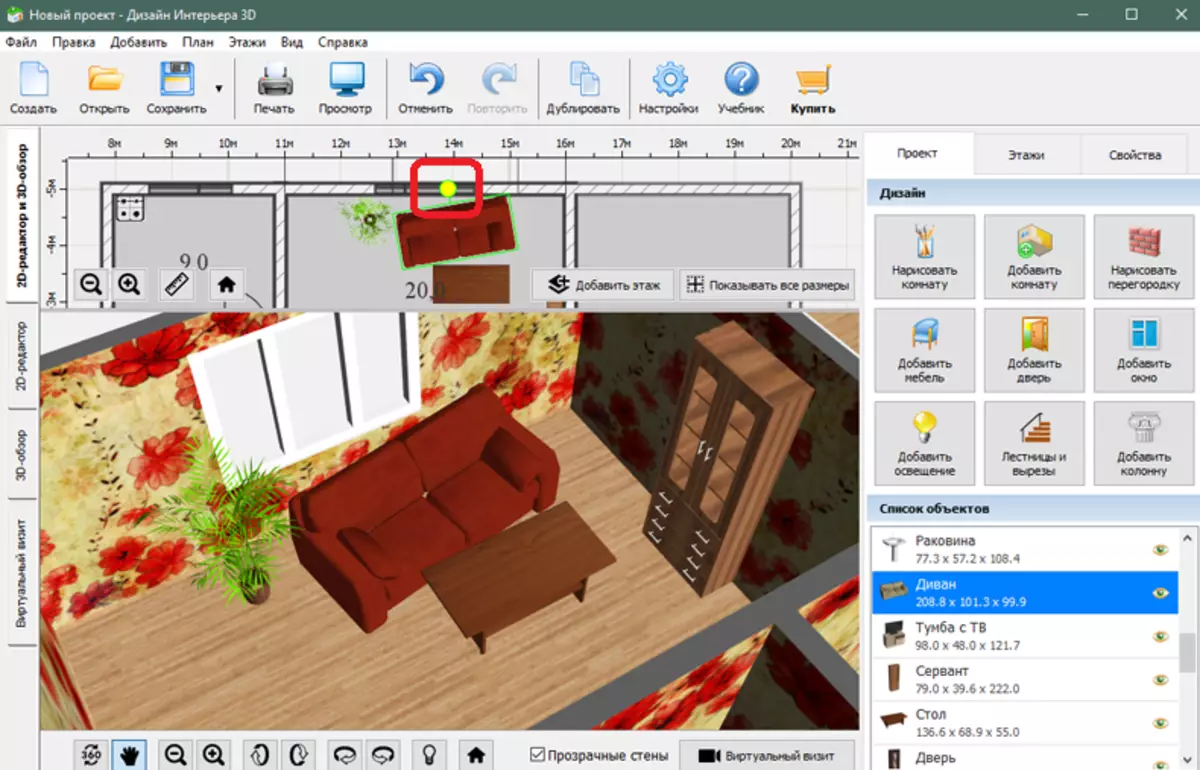
Agregue más muebles a la habitación para obtener la imagen completada de su interior.

Puedes mirar a la primera habitación. Para hacer esto, haga clic en el botón "Visita virtual".
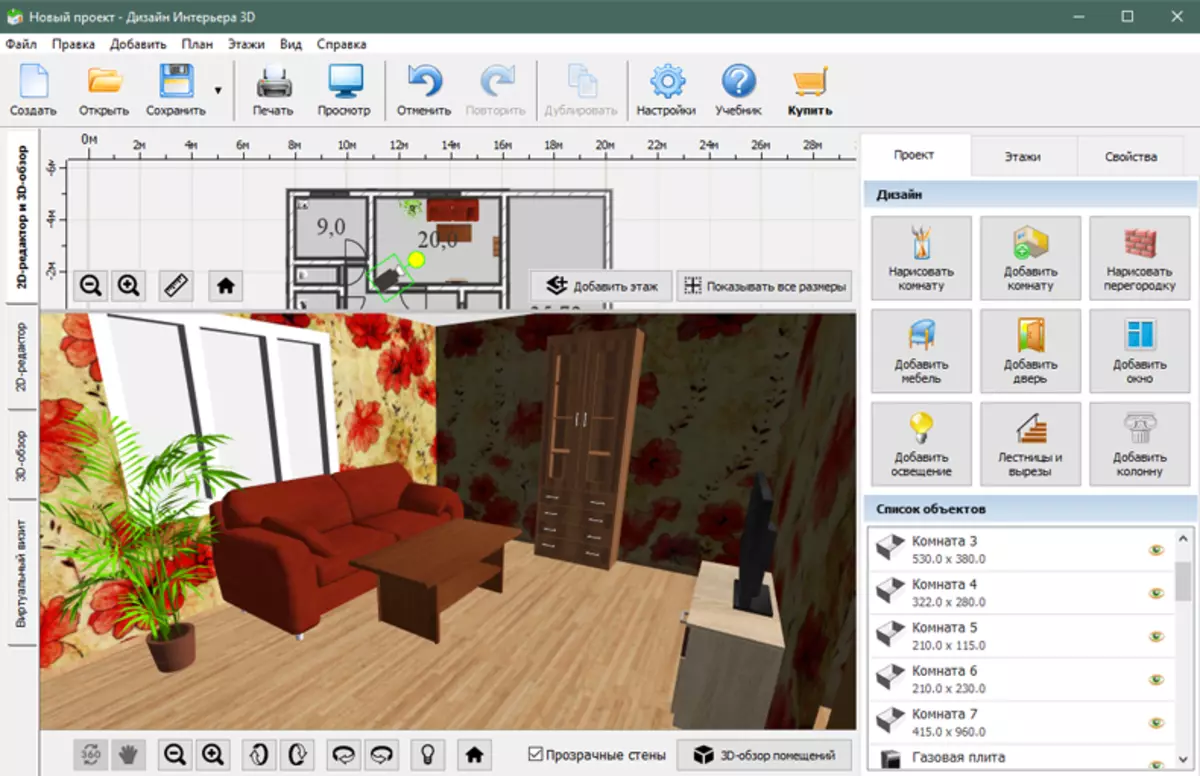
Además, puede guardar el interior recibido seleccionando los elementos del menú Archivo> Guardar proyecto.
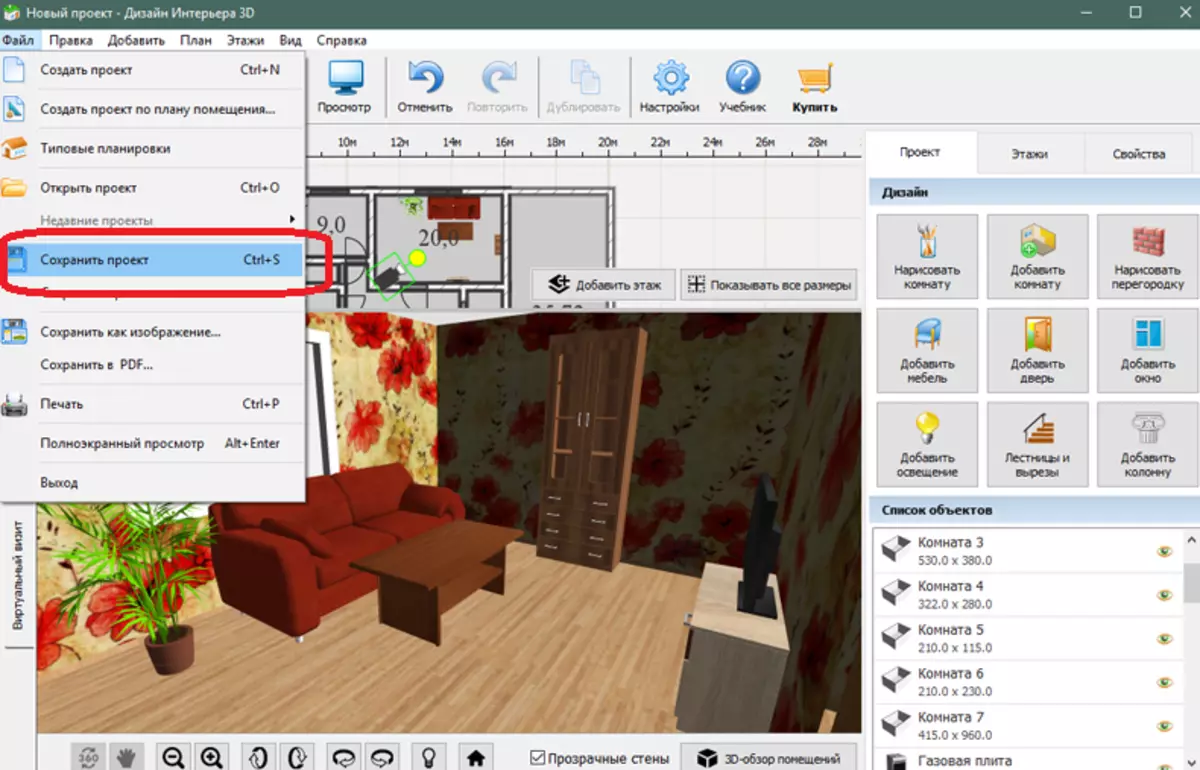
Leer también: mejores programas de planificación de apartamentos.
Eso es todo. Esperamos que este artículo le ayude con la planificación de la alineación de los muebles y su selección al comprar.
